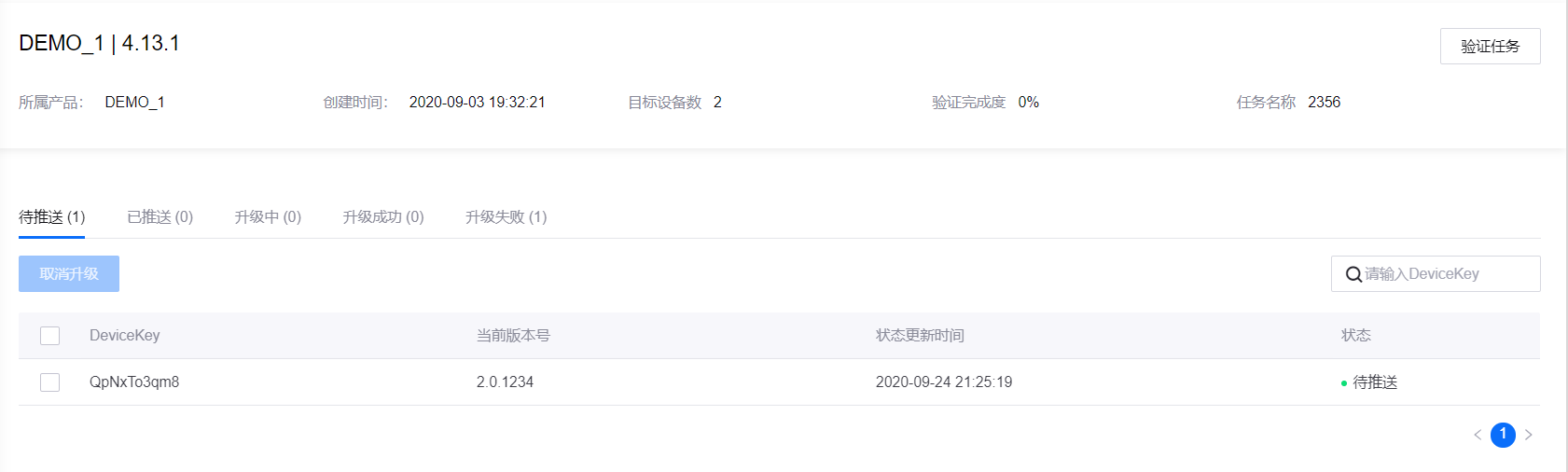查看OTA任务详情¶
用户可以查看OTA任务详情,了解固件任务的状态。本文描述了如何查看任务状态以及编辑OTA验证和升级的任务。
开始前准备¶
操作步骤¶
选择 设备管理 > OTA升级 > OTA任务 。
在想要查看的任务上点击 详情 。
在详情页面中,可以查看OTA任务信息,例如所属产品、任务创建日期、要验证/升级的设备数、任务完成度以及任务名称。
如要编辑任务信息,点击右上角的 验证任务 或 升级任务。
验证任务: 只能更改待升级版本号、待升级设备、和升级设备超时时间的信息。
升级任务: 可以更改任务类型,名称,所属产品和固件名称以外的所有信息。
备注
如果当前正在执行验证任务,则不能编辑任何项目。需要等待任务完成后,才能编辑。
任务状态分为以下五个状态,可用 DeviceKey 来搜索设备。
待推送: 设备在OTA升级例表中,但云端还未推送固件,可能是设备下线,或者云端在等待总并发量空缺而导致。
已推送: 云端已推送固件,但设备未传回升级进度。
升级中: 设备开始固件升级并上报升级进度。
升级成功: 升级已成功。
升级失败: 升级失败。设备开发人员可参考失败原因,对错误展开排查。对于此状态,你不仅可以使用 DeviceKey 搜索设备,还可以使用设备当前版本,OTA升级失败原因和时间窗口进行搜索。OTA升级失败的可能原因如下。
Cancelled by user:用户主动取消
Device ignored this upgrade:设备选择忽略
Device version not included in the target scope:设备版本不在升级目标范围
Failed to write firmware to device:固件烧写失败
Firmware download failed:固件下载失败
Firmware verification failed:固件校验失败
Last upgrade in progress:上次升级仍在进行
Target device not found:目标设备不存在
Undefined failure:其他
Upgrade timeout:升级超时
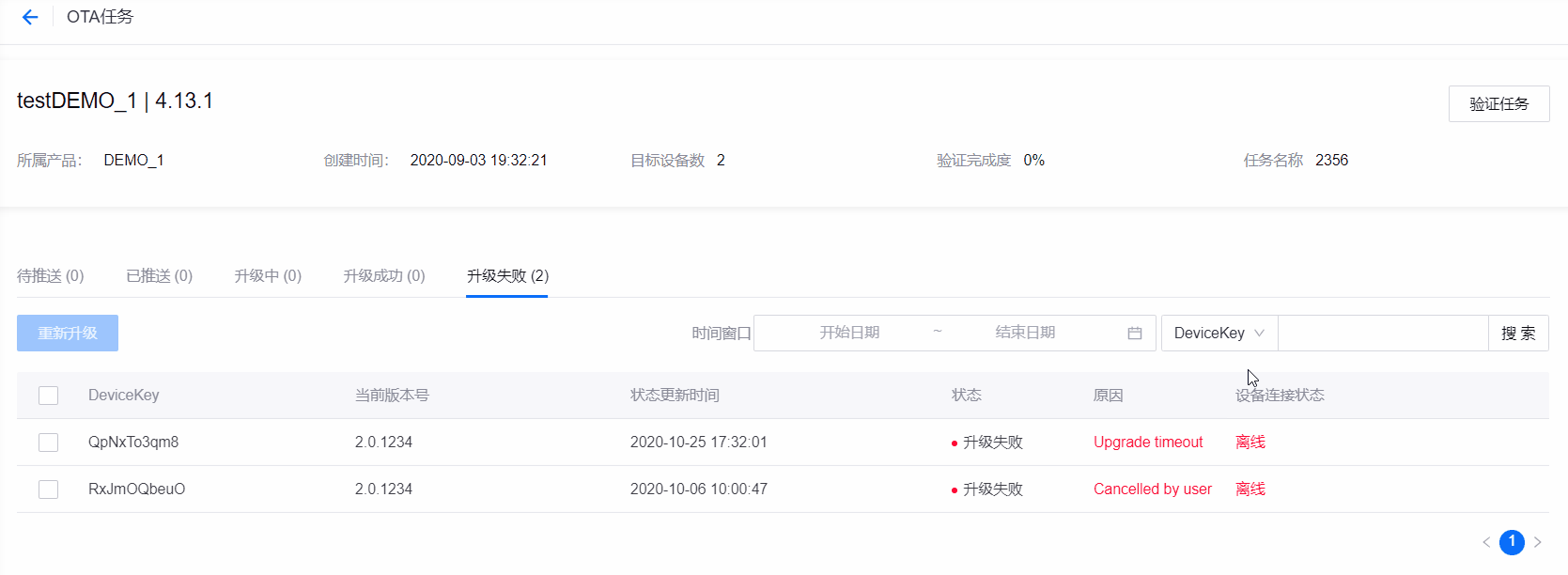
若在某种情况下需要取消任务,如不想等待系统超时(如:默认的两个小时),可以在 待推送 或 已推送 中选择设备的device key, 点击 取消升级。 取消升级任务后,设备状态将改成 升级失败,失败原因为 升级任务取消。